
Nel prossimo articolo daremo uno sguardo a Partclone. Questo è uno strumento di ripristino e clonazione delle partizioni. Ci fornirà le utilità per creare copie di backup e ripristinare le partizioni. È progettato per una maggiore compatibilità con le librerie del file system. È stato sviluppato dagli NCHC Free Software Labs di Taiwan.
Partclone è un file strumento gratuito e open source per creare e clonare immagini di partizioni. Questo programma ci viene presentato dagli sviluppatori di Clonezilla. In effetti, questo è uno degli strumenti su cui si basa Clonezilla. Partclone supporta molti file system e funziona bene, saltando parti del file system contrassegnate come spazio libero.
Lo strumento fornisce agli utenti tutto ciò di cui hanno bisogno backup e ripristino dei blocchi di partizione utilizzati. Offre inoltre un'elevata compatibilità con vari file system grazie alla sua capacità di utilizzare librerie esistenti come e2fslibs per leggere e scrivere partizioni.
L'obiettivo di Partclone è supportare la maggior parte dei principali file system del mondo. Il programma è un motore di immagini, non solo per salvare il file system su un'immagine o ripristinare un'immagine su una partizione, ma anche per clonare dispositivi.
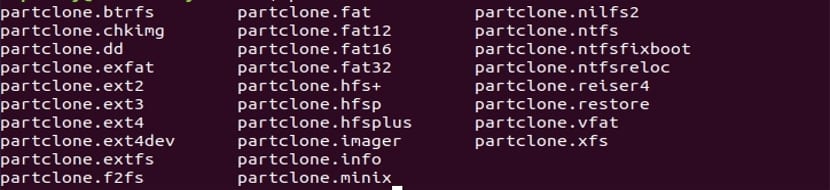
Supporta anche pipe, stdin e stdout, utili per l'amministratore avanzato con cui creare script di funzionalità speciali tramite le utilità partclone. Modalità salvataggio Partclone proverà a saltare i blocchi danneggiati e il backup di tutti i blocchi sani per le partizioni. Il programma ddrescue è un'altra buona soluzione per salvare un disco danneggiato.
Caratteristiche generali di Partclone
- È Gratuito. Partclone può essere scaricato e utilizzato da tutti gratuitamente. È un programma open source. È stato rilasciato sotto la licenza GNU GPL e è aperto al contributo in GitHub.
- È uno strumento multipiattaforma. È disponibile per Gnu / Linux, Windows e MAC.
- Fornisci agli utenti una pagina di documentazione in linea da dove possiamo vedere i documenti di aiuto e seguire i tuoi problemi con GitHub.
- Potremmo anche avere un file manuale utente in linea per principianti e professionisti.
- Il programma noi offre supporto per il salvataggio. Ci offrirà la possibilità di clonare le partizioni in file di immagine. Ce lo permetterà anche ripristinare i file di immagine nelle partizioni o partizioni duplicate rapidamente.
- Durante le operazioni ci mostrerà il file Velocità di trasferimento e il tempo trascorso.
- Forse la sua migliore virtù è varietà di formati supportati, includono: ext2, ext3, ext4, hfs +, reiserfs, reiser4, btrfs, vmfs3, vmfs5, xfs, jfs, ufs, ntfs, fat (12/16/32), exfat, f2fs e nilfs.
- Ha anche molti file programmi disponibili inclusi: partclone.ext2 (ext3 ed ext4), partclone.ntfs, partclone.exfat, partclone.hfsp y partclone.vmfs (v3 e v5), tra gli altri.
Installa Partclone
Per installare questo strumento nel nostro Ubuntu, dovremo solo aprire un terminale (Ctrl + Alt + T) e scrivere il seguente comando al suo interno:
sudo apt install partclone
Usa Partclone
Prima di tutto voglio chiarirlo per lavorare sulle partizioni, lo sei non possono essere montati, quindi dobbiamo procedere a smontarli per eseguire qualsiasi azione su di essi.
Avremo anche bisogno di conoscere la posizione delle partizioni. Per questo possiamo usare fdisk. Questo ci mostrerà un elenco delle partizioni della nostra attrezzatura. Nel terminale (Ctrl + Alt + T) scriveremo:

sudo fdisk -l
Possiamo clona una partizione in un'immagine scrivere qualcosa di simile a:
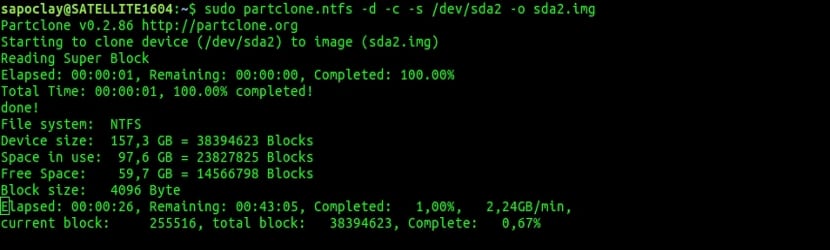
partclone.ntfs -d -c -s /dev/sda2 -o sda2.img
Se vogliamo ripristinare un'immagine sulla partizione, avremo solo bisogno di scrivere qualcosa come:
partclone.ntfs -d -r -s sda2.img -o /dev/sda2
Possiamo duplicare una partizione:
partclone.ext4 -d -b -s /dev/sda5 -o /dev/sdb5
Se vogliamo ottenere informazioni da un'immagine, dovremo solo scrivere:
partclone.info -s sda2.img
Possiamo anche eseguire un controllo su un'immagine creata digitando nel terminale:
partclone.chkimg -s sda2.img
Possiamo ottenere maggiori informazioni su questo strumento utilizzando l'aiuto che il comando uomo può contribuire a noi.
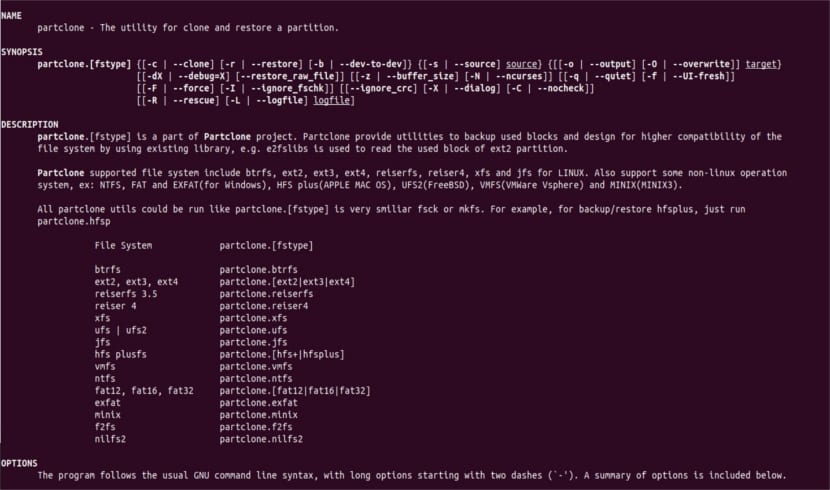
man partclone
Disinstalla Partclone
Per eliminare questo programma dal nostro sistema, dovremo solo aprire un terminale (Ctrl + Alt + T) e scrivere:
sudo apt remove partclone && sudo apt autoremove
Ci sono molte altre caratteristiche e funzionalità incluse in questo programma. Puoi vederli nel file sito web del progetto.
Interessante, ma rimango con clonezilla per la sua GUI.
Saluti.
Sono d'accordo con te, la GUI è una cosa molto utile. Ma è bene conoscere questi tipi di programmi quando non è possibile avere a disposizione un ambiente grafico. Salu2.